excel 求数列的中位数的方法 该怎么用excel 求数列中位数
时间:2017-07-04 来源:互联网 浏览量:
今天给大家带来excel,求数列的中位数的方法,该怎么用excel,求数列中位数,让您轻松解决问题。
数学中求中位数很常用,如何用excel公式求中位数呢?下面,小编给大家分享详细操作方法。具体方法如下:
1通常我们如果用手工求中位数,还需要排序,就是把一列数从小到大或者从大到小排列,然后再来求中位数。这样很麻烦。
如果我们用excel公式求中位数,就很简单了,不需要排序。
首先,建立数据列表。
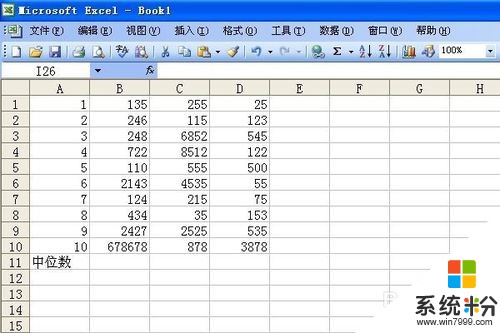 2
2在中位数一栏,输入求中位数的公式。
excel求中位数的公式为median(a1:an),其中a1是该列第一个数,an是该列最后一个数。如果数列是横排的,公式就是median(a1:gn),当然这里的gn就是该列最后一个数。
如图,输入=median(b1:bn),这里的公式全部为英文半角输入的。
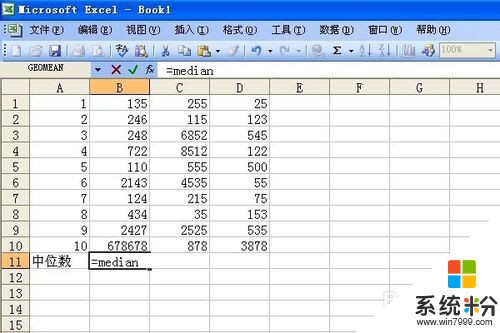 3
3输入完公式后,按下回车键。
这下,中位数就求出来了。
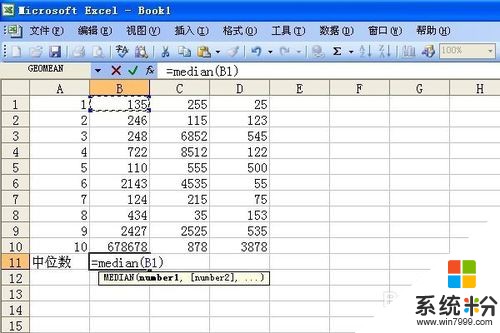
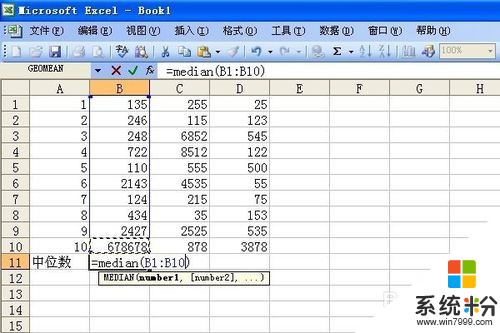
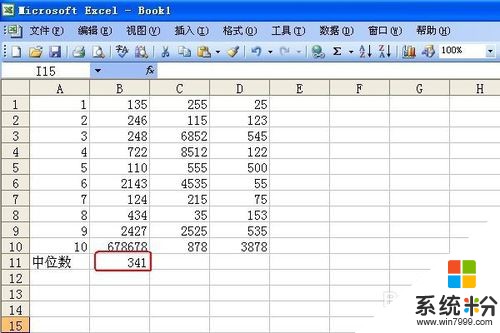 4
4选中第一栏中位数,点击该栏右下角,拖动鼠标向右,这样整个列表的中位数都求出来了。
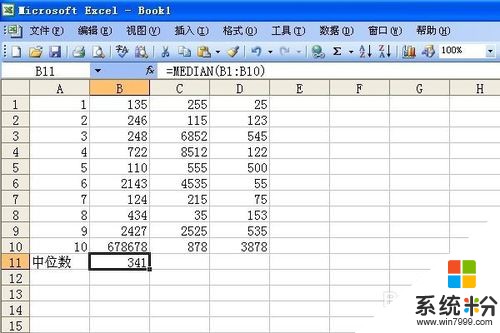
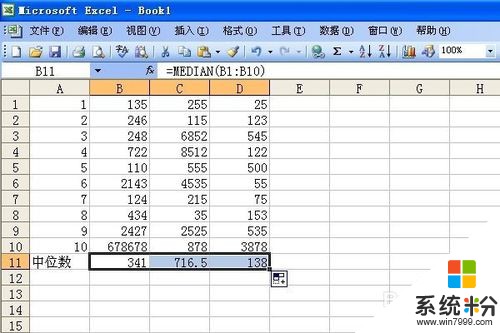 5
5下面我们来验证所求中位数是否正确。
如,我们在E1栏输入1、2、3、4、5、6、7、8、9、10。
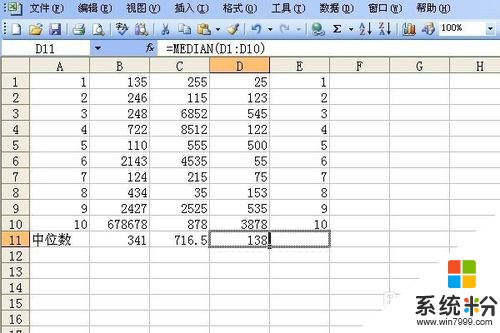 6
6这下,我们按照上述第4步的方法拖动中位数栏向右,计算的结果为5.5。
我们知道数列E1从1到10的中位数为第5个数和第6个数的平均值,也就是5和6的平均值,即5.5。
经过验证,上述求中位数的方法正确。
由此可知,用excel求数列的中位数,不需要排序,只要列出公式就非常容易求得。
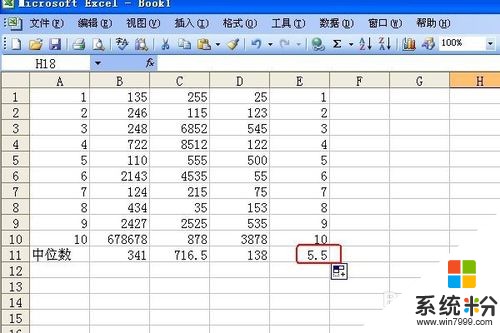
以上就是excel,求数列的中位数的方法,该怎么用excel,求数列中位数教程,希望本文中能帮您解决问题。
我要分享:
相关教程
- ·excel中如何设置保留小数位数 excel中设置保留小数位数的方法
- ·excel中怎样求平均数? excel中求平均数的方法有哪些?
- ·Excel表格怎样求和、求均分和降序排列数字 Excel表格求和、求均分和降序排列数字的方法
- ·excel函数怎么用 excel2007中的if函数怎么用,求教程
- ·Excel中如何求min最小值函数 Excel中求min最小值函数的方法
- ·excel中函数求最高值怎么操作 excel中函数求最高值如何操作
- ·iphonex电池怎么显示百分比 iPhoneX电池百分比显示设置步骤
- ·荣耀手机怎么双开微信 如何在华为荣耀手机上实现微信双开
- ·闹钟铃声声音怎么调 手机闹钟铃声设置方法
- ·笔记本能增加运行内存吗 电脑运行内存扩容方法
电脑软件教程推荐
- 1 万能钥匙电脑怎么连接wifi 电脑如何使用WiFi万能钥匙
- 2 电脑怎么打开键盘输入 电脑虚拟键盘打开方法详解
- 3 共享打印机无法找到核心驱动程序包 如何解决连接共享打印机时找不到驱动程序的问题
- 4电脑无线网总是自动断开 无线wifi频繁自动断网怎么解决
- 5word怎么显示换行符号 Word如何隐藏换行符
- 6电脑可以用热点连吗? 电脑连接手机热点教程
- 7wifi连接后显示不可上网是什么原因 手机连接WiFi但无法上网怎么办
- 8如何更改outlook数据文件位置 Outlook数据文件默认存储位置更改
- 9没装宽带用什么代替上网 不用宽带如何实现家庭无线上网
- 10苹果日历节气 苹果手机如何设置显示24节气提醒
